HL-2240D
Veelgestelde vragen en probleemoplossing |
Laatste afdruktaak opnieuw afdrukken (Alleen voor Windows-gebruikers)
U kunt een document opnieuw afdrukken zonder de gegevens opnieuw te verzenden vanaf de computer.
Volg de onderstaande aanwijzingen om opnieuw afdrukken te gebruiken.
Stap1: Wijzig de instellingen voor opnieuw afdrukken.
Opmerking: De precieze aanwijzingen en vensters kunnen per besturingssysteem variëren.
- Open het dialoogvenster "Voorkeursinstellingen voor afdrukken".
Zie de instructies bij "De printerdriverinstellingen wijzigen (voor Windows)".
- Als de Voorkeursinstellingen van uw printerdriver lijken op de figuur hieronder, ga dan naar stap 2.
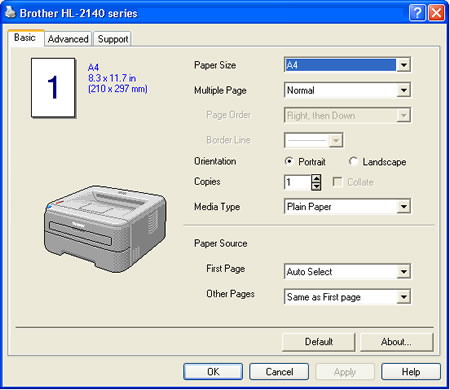
- Als de Voorkeursinstellingen van uw printerdriver lijken op de figuur hieronder, ga dan naar stap 3.
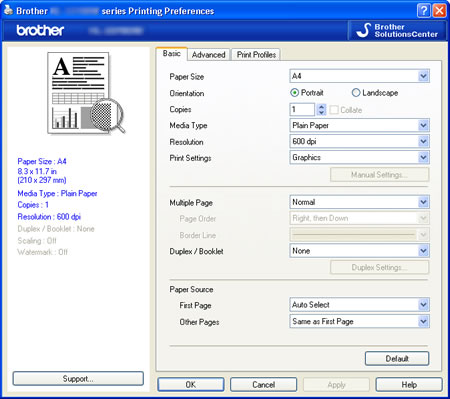
- Als de Voorkeursinstellingen van uw printerdriver lijken op de figuur hieronder, ga dan naar stap 2.
- De Voorkeursinstellingen van uw printerdriver lijken op de figuur hieronder:
- Klik op het tabblad Geavanceerd en vervolgens op Opties apparaat.
- Kies "Taak spoolen" onder Printerfunctie.
- Schakel het selectievakje "Gebruik Reprint" in onder Taak spoolen.
- Klik op OK.
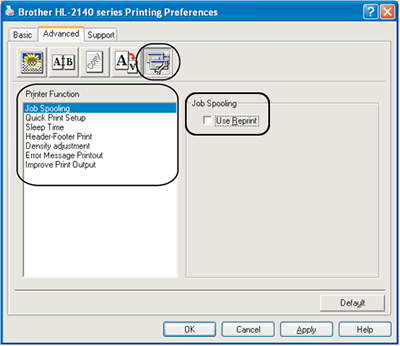
- Druk uw document op de gebruikelijke manier af.
- De Voorkeursinstellingen van uw printerdriver lijken op de figuur hieronder:
- Klik op het tabblad Geavanceerd en klik op Andere afdrukopties.
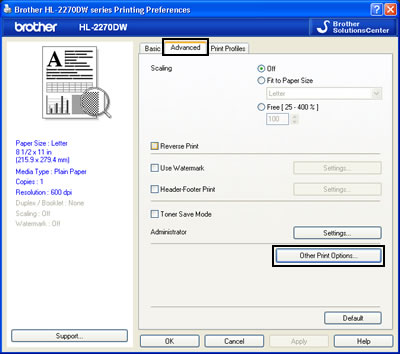
- Kies "Gebruik Reprint" en schakel het selectievakje "Gebruik Reprint" in.
- Klik op OK.
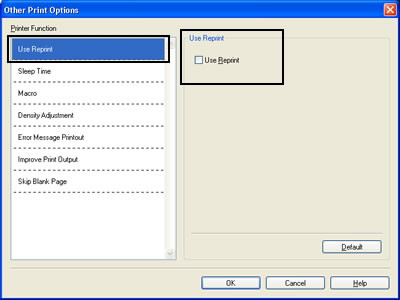
- Druk uw document op de gebruikelijke manier af.
- Klik op het tabblad Geavanceerd en klik op Andere afdrukopties.
Stap 2: Druk een taak opnieuw af.
Nadat een taak is afgedrukt, kunt u het laatste document als volgt nog een keer afdrukken:
- Druk op de knop Go en houd deze knop ongeveer vier seconden ingedrukt totdat alle lampjes achter elkaar oplichten (Toner, Drum, Error, Ready). Laat Go los.
- Druk binnen twee seconden net zo vaak op de knop Go als het aantal exemplaren dat u wilt afdrukken. Als u niet binnen twee seconden op Go drukt, wordt één exemplaar afgedrukt.
- Opnieuw afdrukken is niet mogelijk bij documenten die uit meerdere pagina's bestaan.
- Schakel het selectievakje Gebruik Reprint uit als u wilt voorkomen dat andere mensen uw documenten afdrukken.
Feedback
Geef hieronder uw feedback. Aan de hand daarvan kunnen wij onze ondersteuning verder verbeteren.
